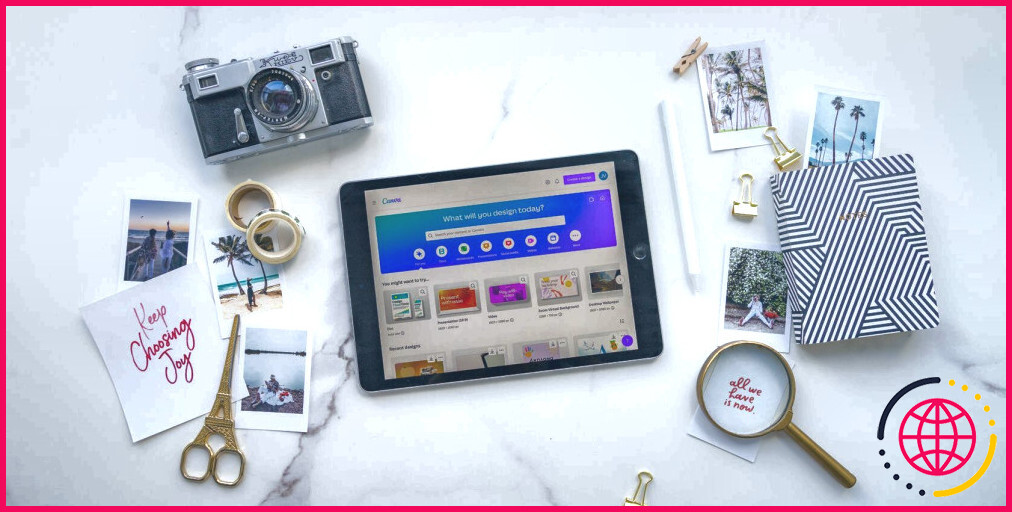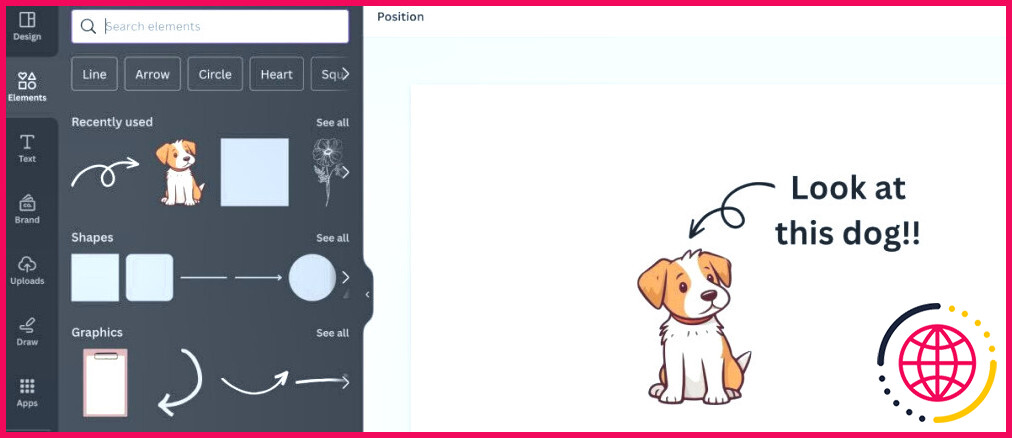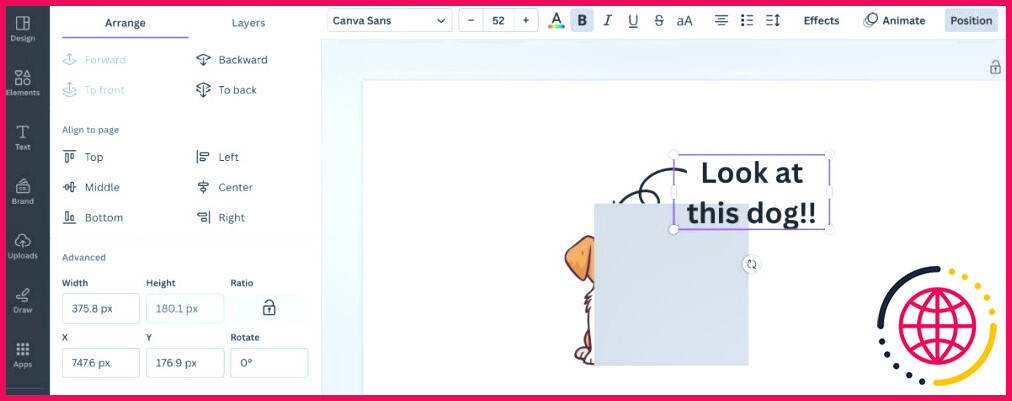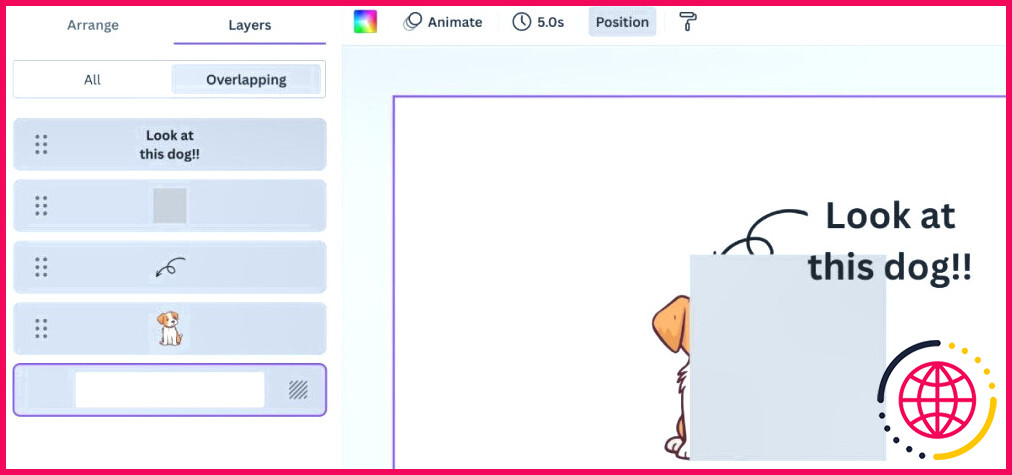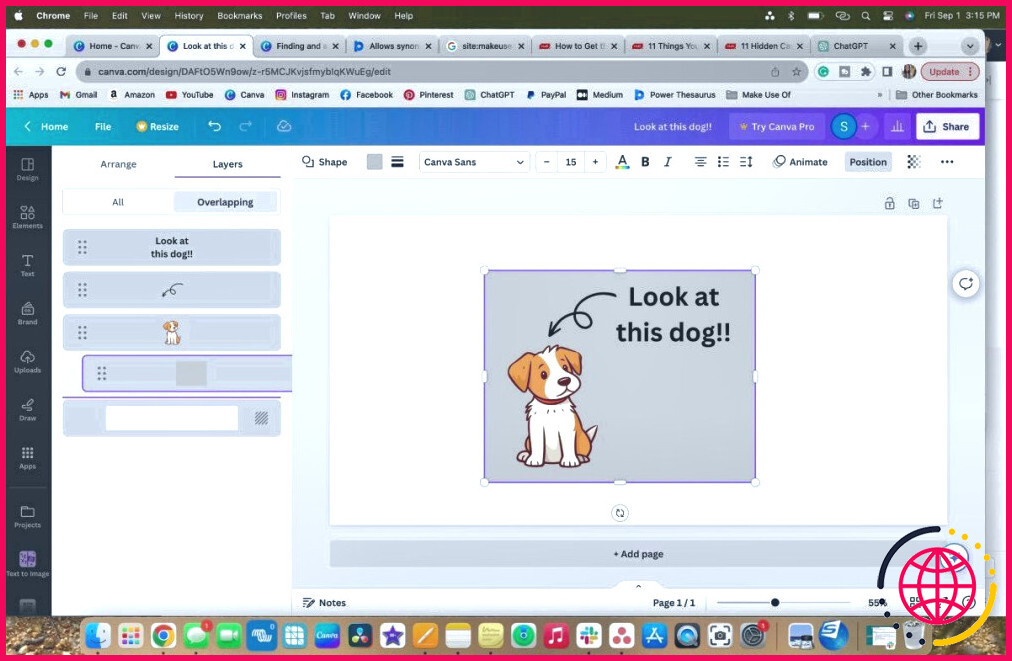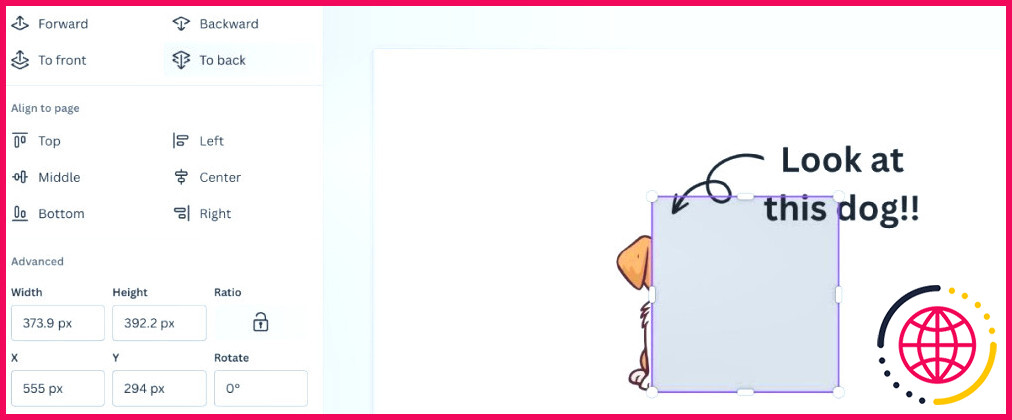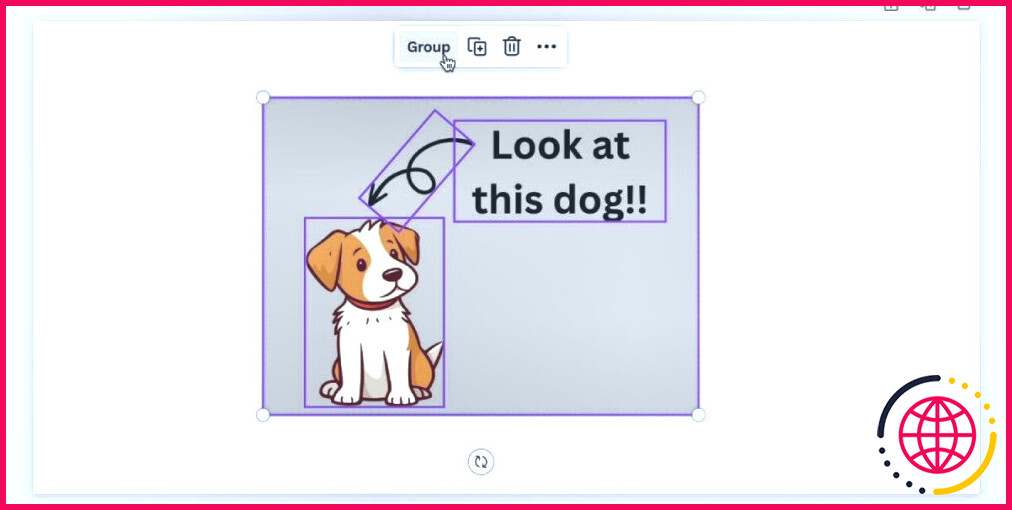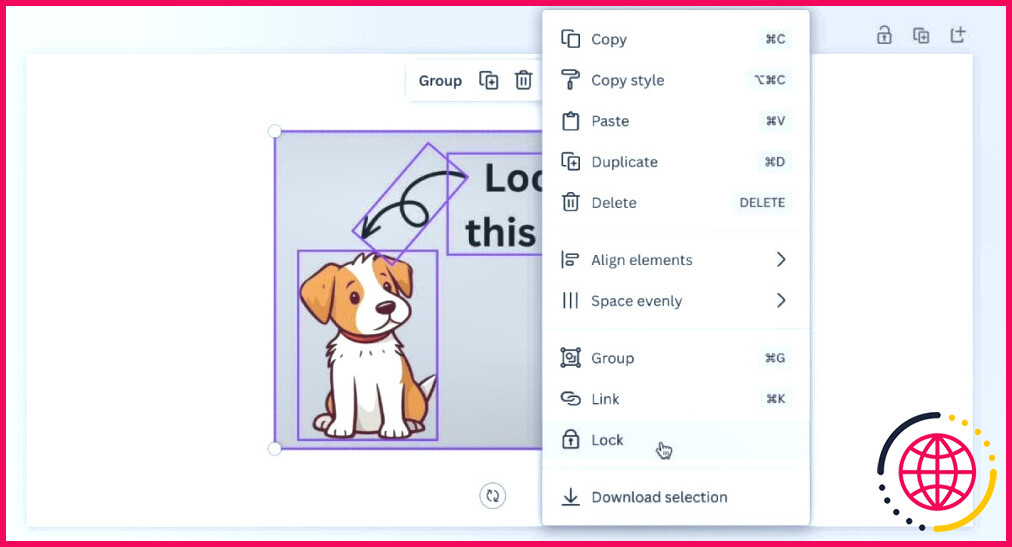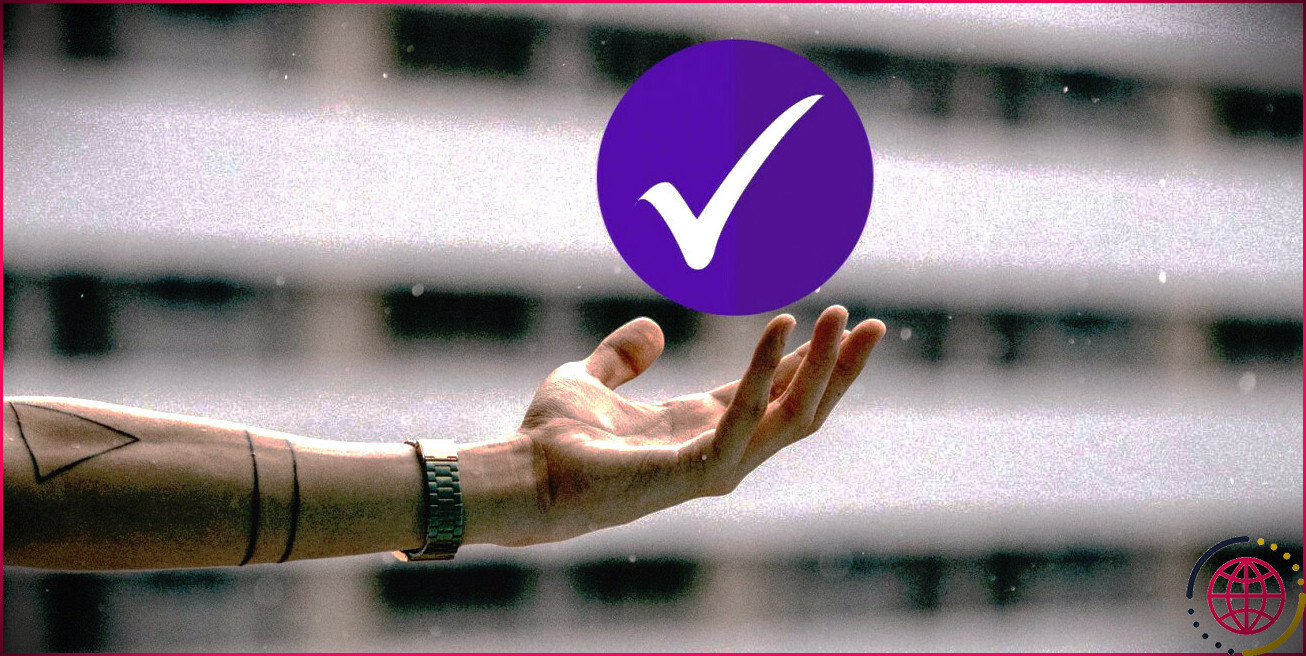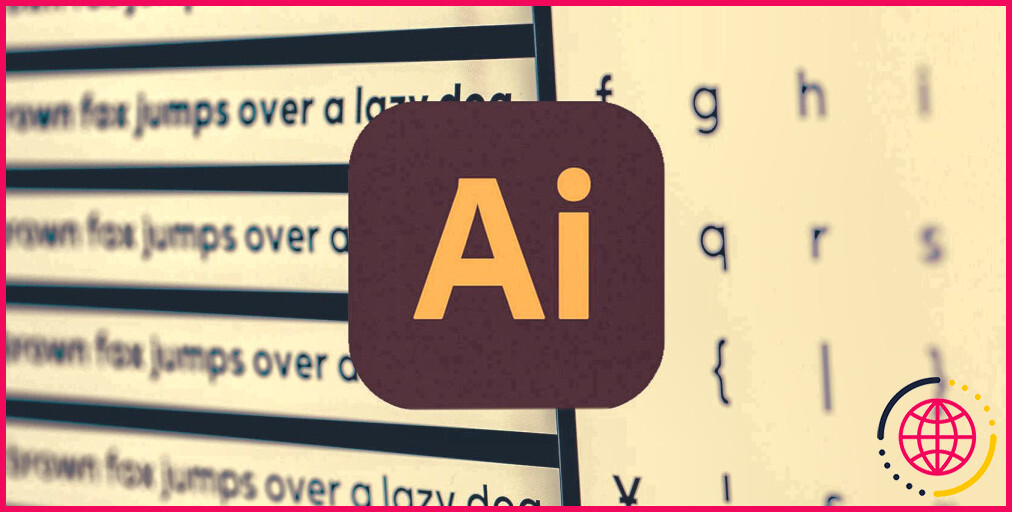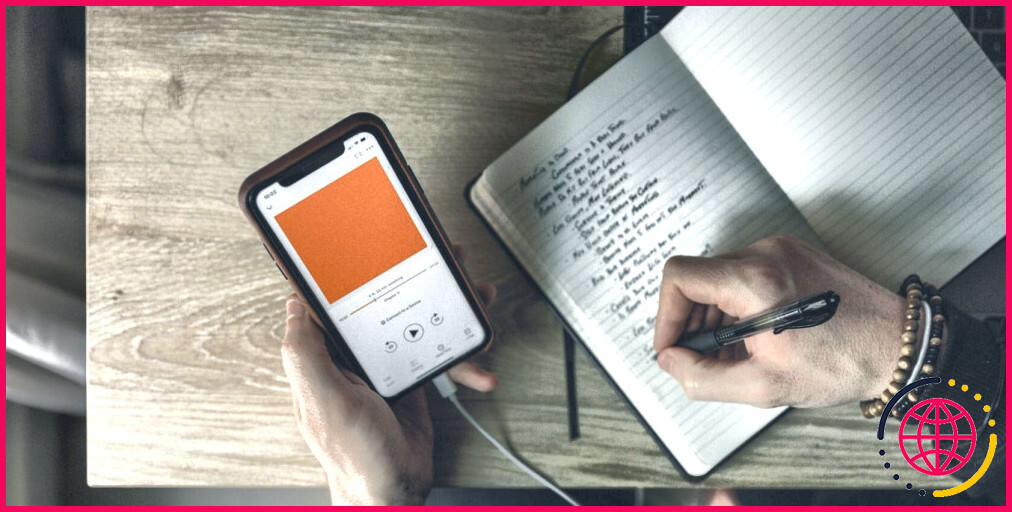Comment utiliser les calques dans vos créations sur Canva
Canva est un véritable rêve pour les créateurs. Il regorge de milliers de modèles et de nombreuses techniques d’édition et modules complémentaires, et pour couronner le tout, Canva a même incorporé des calques dans sa page Éditeur.
Non seulement les calques peuvent donner à vos créations un aspect dimensionnel, mais ils peuvent également vous aider à apporter des modifications à vos créations plus facilement que jamais.
Dans le guide ci-dessous, vous apprendrez ce que sont exactement les calques et comment les utiliser dans Canva pour votre prochaine création.
Que sont les calques dans Canva ?
Les calques sont des éléments distincts de la page Éditeur de Canva qui sont empilés les uns sur les autres pour créer des conceptions uniques. Chaque calque est une pièce à part entière, qui peut donc être modifiée individuellement sans avoir d’effet sur les autres éléments.
Par exemple, si vous avez l’image d’un chien de dessin animé, une zone de texte et une flèche pointant vers le chien, la conception globale comporte trois couches. Si vous décidez d’ajouter un arrière-plan, cela créera une autre couche.
Cependant, l’ajout d’un arrière-plan peut placer le nouveau calque devant les autres. C’est là qu’il devient nécessaire de comprendre la superposition des couches et de tirer le meilleur parti de Canva.
Comprendre l’onglet Position
L’onglet Position situé dans la barre d’outils au-dessus de la zone du canevas, est l’endroit où vous ferez l’essentiel de vos modifications en ce qui concerne les calques, mais avant tout, il est important de comprendre les différents composants du menu.
Après avoir cliqué sur Position le menu apparaît à gauche. Vous verrez deux onglets dans le menu : Arrangement et Couches.
Arranger vous permet de déplacer les calques vers l’avant et vers l’arrière. Il vous donne également la possibilité de repositionner les éléments sur des points spécifiques de la toile, comme le haut ou le centre. Si vous voulez être vraiment précis, vous pouvez taper les pixels de l’endroit où vous voulez que vos éléments aillent.
Couches vous permet de voir tous les calques de votre dessin. S’il y a une icône à six points à droite, il s’agit d’un élément. Si un carré en diagonale se trouve à gauche, il s’agit de l’arrière-plan du canevas.
En outre, chaque calque possède une icône à trois points si vous passez votre curseur sur le coin supérieur droit du calque. Cette icône ouvre plusieurs options d’édition pour ce calque spécifique.
Disposition des calques dans Canva
Il existe plusieurs façons d’organiser les calques. La plus simple consiste à faire en sorte que votre fichier Calques sous l’onglet Position et déplacez manuellement les calques à la position souhaitée.
Par exemple, dans l’exemple ci-dessus, la forme carrée a été sélectionnée, mais le calque couvre le chien. Si le calque est déplacé vers le bas entre le calque d’arrière-plan et le calque du chien, il passera derrière le chien. À partir de là, la forme peut être modifiée pour s’adapter au reste des éléments.
Vous avez également la possibilité d’aller dans la zone Arrangement . Une fois l’élément de forme sélectionné, cliquez sur l’onglet Vers l’arrière jusqu’à ce que l’élément se trouve derrière le chien. Vous pouvez également sélectionner Vers l’arrière puisque vous savez que l’élément de forme est placé tout à l’arrière.
Regroupement des couches
Regrouper vos calques signifie simplement que vous transformez plusieurs calques en un seul calque complet.
La méthode la plus simple consiste à cliquer sur les calques que vous souhaitez regrouper et à faire glisser votre curseur sur la toile. Vous remarquerez que des cases apparaissent sur les calques. Ensuite, des options d’édition devraient apparaître au-dessus des calques. Cliquez sur Grouper et vous verrez tous vos éléments fusionner en un seul calque.
Verrouillage des calques dans Canva
Verrouiller vos calques, qu’ils soient groupés ou non, c’est s’assurer qu’ils sont en sécurité de façon permanente sur la toile. Vous pouvez le faire avec n’importe quel élément, qu’il s’agisse d’un groupe ou d’un seul.
Pour verrouiller vos calques, cliquez et faites glisser votre curseur sur les calques. Les options d’édition apparaissent. Cliquez sur le bouton Plus d’informations l’icône à trois points, puis Verrouiller.
Utilisez les calques pour aider votre prochaine conception Canva à se démarquer
Les calques sont un outil formidable qui peut vraiment aider vos projets à passer d’un état terne à un état exceptionnel grâce à la profondeur qu’ils donnent à la conception. L’avantage est que Canva rend l’utilisation des calques incroyablement facile et fonctionnelle, que vous élaboriez une brochure ou que vous ajoutiez des éléments amusants à votre prochain message sur les médias sociaux.
Essayez de superposer certains des éléments disponibles sur Canva pour voir quel type d’aspect multidimensionnel vous pouvez obtenir pour votre prochaine conception.